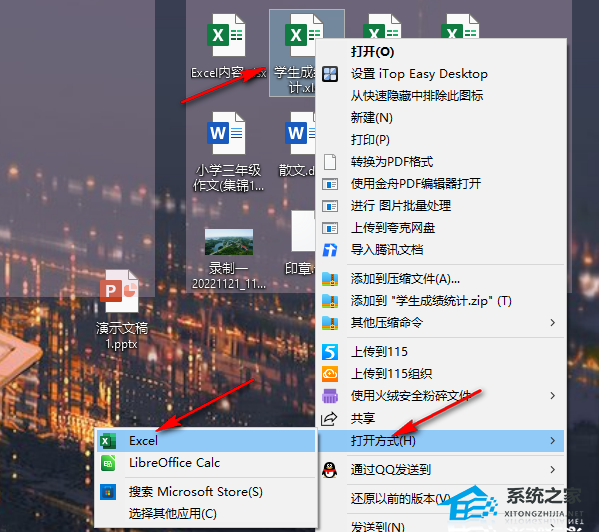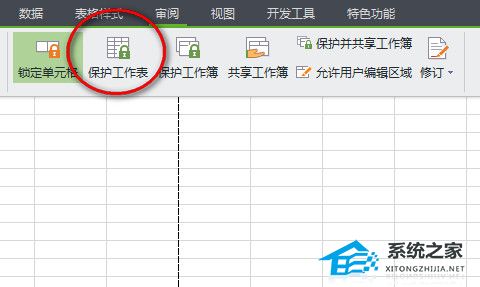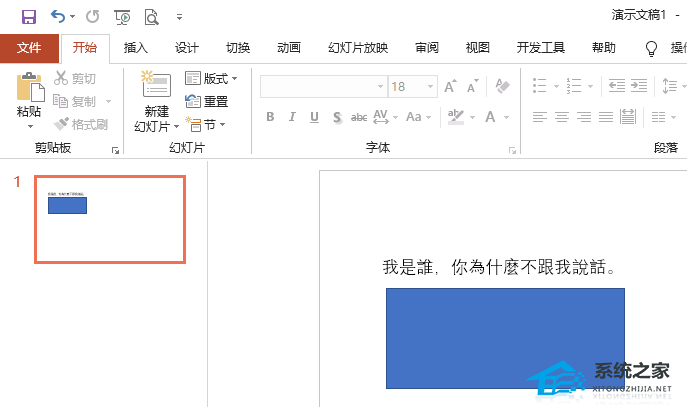相信很多朋友会选择u盘作为移动存储设备,但是如果丢失了可能会导致数据丢失,但是使用第三方加密软件还是挺麻烦的。毕竟安装注册不容易。事实上,
如果你已经启动了Windows 7,可以使用BitLocker给u盘添加“原生”加密功能,操作相当简单。
分步快速加密闪存驱动器
其实早在Windows Vista时代,操作系统就已经提供了名为BitLocker的安全功能,只不过一直在企业版和旗舰版中应用。Windows 7的BitLocker功能更强大。
用户不需要进行任何额外的设置(如修改组策略)。只要以管理员身份登录系统,将需要加密的闪存盘正确连接到电脑上,打开“电脑”窗口,按照以下步骤操作即可:
步骤1:右键单击闪存驱动器,并从快捷菜单中选择“启用BitLocker”。此时,将弹出BitLocker驱动器加密向导。请根据您的需求选择解锁方式。建议选择使用密码解锁驱动器,并连续输入两次密码。
单击“下一步”按钮继续。
第二步:您可以选择将恢复密钥保存到文件中(以免忘记)或打印出来。如果你选择前者,
我们会得到一个文件名类似于“BitLocker恢复密钥0b 374660-8d1d-4b3f-b96e-6cf 027 DDA 9e 5 . txt”的文本文件,点击“下一步”继续。
第三步:进入下一个窗口后,点击“开始加密”按钮,Windows 7将正式开始加密u盘。加密时间主要取决于闪存盘的容量和文件容量。耐心等待一会儿就可以完成加密了。
密码解密后记得用优盘。
现在,我们会发现这个加密的u盘设备的盘符已经发生了变化,会变成一个锁图标,说明u盘上的文件已经成功加密,里面的数据得到了安全的保护。
当我们需要使用的时候,需要双击盘符,会弹出一个对话框。在“输入解锁该驱动器的密码”文本框中输入正确的解锁密码,点击右下角的“解锁”按钮,我们就可以正常读写文件了。
如果不想每次使用加密优盘都要输入密码,可以在输入密码时勾选“从此自动解锁这台电脑”复选框,以后就可以直接在这台电脑上使用这个加密优盘了。当然,如果你在其他电脑上使用它,
您仍然需要输入正确的密码。
如果是在Windows Vista或Windows XP操作系统中,也可以使用Windows 7中的加密u盘,u盘盘符也会有锁图标。
但每次使用时都需要右键选择“BitLocker To Go Reader”,然后输入正确的密码解锁。但是,
在Windows Vista或Windows XP系统中,Windows 7下“BitLocker”处理的闪存盘只能完成包括查看、复制在内的有限操作,不能进行写操作。
这主要是出于安全原因。
关闭加密。
如果需要取消BitLocker的加密保护,还是要进入Windows 7操作系统,进入控制面板,依次选择“系统和安全BitLocker驱动器加密”,找到已经被BitLocker加密的闪存盘。
单击右侧的“关闭BitLocker”按钮,单击“解密驱动器”按钮,然后按照提示关闭加密功能。有兴趣的朋友可以试试。